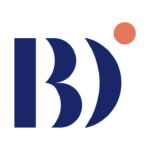แผนภูมิเรดาร์ (Radar Chart) หรือแผนภูมิใยแมงมุม (Spider Chart) เป็นแผนภูมิสองมิติที่เรียบง่ายแต่เต็มเปี่ยมไปด้วยพลังแห่งการแสดงภาพข้อมูล (Data Visualization) มีลักษณะแกนพุ่งออกจากจุดศูนย์กลางคล้ายใยแมงมุม โดยแกนทั้งหมดมีการกระจายออกด้วยมุมที่เท่ากันและดึงออกจากกันอย่างสม่ำเสมอ แผนภูมิเรดาร์เหมาะสำหรับการนำเสนอข้อมูลหลากหลายตัวแปรตั้งแต่สามตัวแปรขึ้นไป โดยเฉพาะตัวแปรเชิงปริมาณ สามารถใช้เปรียบเทียบตัวชี้วัดต่าง ๆ เพื่อวิเคราะห์จุดแข็งและจุดอ่อนของสิ่งที่กำลังสนใจ ตัวอย่างเช่น การเปรียบเทียบความสามารถในการเขียนโปรแกรมด้วยภาษาต่าง ๆ ของพนักงาน จากภาพตัวอย่าง สมมติว่าบริษัทหนึ่งกำลังจะมีการคัดเลือกพนักงาน เพื่อทำงานด้านการเขียนโปรแกรมด้วยภาษาไพธอน (Python) และภาษาอาร์ (R) บริษัทดังกล่าวสามารถวิเคราะห์ข้อมูลจากแผนภูมิเรดาร์ได้ว่า ควรจะเลือกพนักงาน A ในการรับผิดชอบงานชิ้นนี้ เนื่องจากพนักงาน A มีทักษะการใช้ทั้งภาษาไพธอนและภาษาอาร์ดีที่สุดเมื่อเทียบกับพนักงานคนอื่น ๆ นั่นเอง จากตัวอย่างข้างต้น จะเห็นได้ว่าแผนภูมิเรดาร์มีประโยชน์ในการวิเคราะห์ข้อมูลได้อย่างรวดเร็วและมีประสิทธิภาพ ทั้งนี้การสร้างแผนภูมิเรดาร์มีขั้นตอนที่แตกต่างกันไปตามประเภทของโปรแกรมที่ใช้งาน เช่น ในโปรแกรม Excel หรือ Looker Studio มีขั้นตอนการสร้างที่ค่อนข้างง่ายและสะดวกรวดเร็ว ในขณะที่ในโปรแกรม Tableau อาจทำได้ยากกว่า และถึงแม้ว่าตัวโปรแกรม Tableau จะมีการออกแบบให้มีเมนูส่วนขยาย (Extension) เพื่อเพิ่มแผนภูมิ (Add-On Chart) โดยเฉพาะแผนภูมิเรดาร์ ในส่วนของการสร้างแดชบอร์ด แต่ก็ยังมีข้อจำกัดในเรื่องการใช้ชุดข้อมูลกับส่วนขยายดังกล่าว ในบทความนี้เราจะมาแนะนำวิธีการสร้างแผนภูมิเรดาร์ในโปรแกรม Tableau ตั้งแต่เริ่มต้น โดยข้อมูลตัวอย่างที่ถูกนำมาใช้สำหรับการสร้างแผนภูมิเรดาร์ในบทความนี้เป็นข้อมูลจำลอง (Mocked Data) ที่ผู้เขียนบทความสร้างขึ้นมาตามตารางด้านล่างนี้ การสร้างแผนภูมิเรดาร์ในโปรแกรม Tableau ประกอบด้วย 3 ขั้นตอนหลัก ได้แก่ การจัดการรูปแบบของข้อมูล, ขั้นตอนการสร้างแผนภูมิเรดาร์ และขั้นตอนการลดความยุ่งเยิงและการตกแต่งแผนภูมิเรดาร์ (Declutter and Decoration) มีรายละเอียดดังต่อไปนี้ 1.การจัดการรูปแบบของข้อมูล จากรูปแบบของข้อมูลจำลองข้างต้น จะเห็นได้ว่ารูปแบบดังกล่าวยังไม่สามารถที่จะนำเข้าโปรแกรม Tableau เพื่อสร้างแผนภูมิเรดาร์ได้ในทันที จำเป็นจะต้องมีการจัดรูปแบบใหม่เสียก่อน โดยรูปแบบข้อมูลที่สามารถนำไปใช้งานได้ ต้องเป็นข้อมูลที่อยู่ในรูปแบบรายการ (Transaction Data) ซึ่งสามารถจัดการได้โดยง่ายในโปรแกรม Tableau Desktop โดยเริ่มจาก 1.1 ดาวน์โหลดข้อมูลตัวอย่างจาก link จากนั้นเปิดโปรแกรม Tableau Desktop ขึ้นมา ที่แถบเครื่องมือหัวข้อ To File เลือก Microsoft Excel แล้วนำเข้าไฟล์ข้อมูลตัวอย่างที่ชื่อว่า “Radar data.xlsx” เลือกชีท “programming skills” ลากวางดังภาพ 1.2 กดปุ่ม Ctrl ค้างไว้และเลือกฟิลด์ทักษะต่าง ๆ ประกอบด้วย Python, R, C, SQL, HTML และ JavaScript ซึ่งฟิลด์ที่ถูกเลือกนั้นจะถูกแสดงเป็นไฮไลท์ขึ้นมา จากนั้นคลิกปุ่มลูกศร (ของฟิลด์ใดฟิลด์หนึ่งที่ถูกไฮไลท์) และเลือกคำสั่ง Pivot 1.3 เปลี่ยนชื่อฟิลด์ จาก Pivot Field Names และ Pivot Field Values เป็น ภาษาโปรแกรมมิ่ง และ คะแนนทักษะ ตามลำดับ จะได้รูปแบบของข้อมูลที่พร้อมนำไปใช้สร้างแผนภูมิเรดาร์ 2. ขั้นตอนการสร้างแผนภูมิเรดาร์ 2.1 การสร้างสูตรฟิลด์คำนวณ หลักการสร้างสูตรมุม เริ่มจากมุมภายในวงกลมมีค่าเป็น 2*PI เมื่อถูกหารด้วยจำนวนของภาษาโปรแกรมมิ่ง ทำให้มุมภายในวงกลมนั้นถูกแบ่งออกเป็นจำนวน 6 มุม กางมุมละ PI/3 จากนั้นมีการหมุนปรับ (Rotation) มุมไป PI/2 เพื่อทำให้มีมุม 1 มุม ตั้งอิงอยู่บนแกน Y โดยสูตรการสร้างระยะห่างจากจุดศูนย์กลาง หรือรัศมี คำนวณจากผลรวมคะแนนทักษะ โดยสูตรการสร้างระยะแกน X คำนวณจากการแตกเวกเตอร์ของระยะห่างจากจุดศูนย์กลางบนแนวแกน X โดยสูตรการสร้างระยะแกน Y คำนวณจากการแตกเวกเตอร์ของระยะห่างจากจุดศูนย์กลางบนแนวแกน Y 2.2 การสร้างแผนภูมิเรดาร์ 3. ขั้นตอนการลดความยุ่งเหยิงและการตกแต่ง (Declutter and Decoration) แผนภูมิเรดาร์ 3.1 การลดความยุ่งเหยิง เพื่อที่จะลดความยุ่งเหยิงของแผนภูมิลง เราจะทำการซ่อนแกนที่แสดงตัวเลขบนแผนภูมิ โดยการคลิกขวาในแต่ละแกน เลือก Show Header เพื่อทำให้เครื่องหมายถูกข้างหน้าคำสั่งหายไป 3.2 การใส่รายละเอียดลงในกล่อง Tooltip (Tooltip คือกล่องข้อความที่จะแสดงรายละเอียดเมื่อนำเมาส์ไปวางค้างไว้) ทำการลากฟิลด์ ทักษะคะแนน ใส่กล่อง Tooltip ที่อยู่ในการ์ด Marks จากนั้นคลิกเข้าไปที่กล่อง Tooltip เพื่อจัดการข้อความภายในให้อยู่ในรูปแบบที่ต้องการ ตัวอย่างดังภาพ 3.3 การตกแต่งสีของแผนภูมิเรดาร์ สามารถปรับแต่งสีแผนภูมิโดยคลิกไปที่กล่อง Color ในการ์ด Marks คลิกเลือก Edit Color… จากนั้นปรับสีตามต้องการ หากต้องการปรับความโปร่งแสงของแผนภูมิ สามารถทำได้โดยเลื่อนมาตรวัดในส่วน Opacity 3.4 การเพิ่มภาพกรอบเรดาร์เป็นพื้นหลัง ที่เมนูบาร์ (Menu Bar) คลิกเมนู Map เลือกBackground Images แล้วเลือกชุดข้อมูล จากนั้นคลิกAdd Image… เลือกภาพพื้นหลังที่ต้องการ โดยในบทความนี้ เรามีการใช้กรอบเรดาร์หกเหลี่ยมด้านเท่าเป็นพื้นหลัง จากนั้นปรับค่าX Field หรือระยะรัศมีที่ไม่ได้ตั้งอยู่บนเส้นทแยงมุมของหกเหลี่ยม (r) ปรับค่าในส่วน Left และ Right เท่ากับ -8.66 และ 8.66 ตามลำดับ และกำหนดเครื่องหมายบวกหรือลบเป็นค่าตามแนวแกน X โดยค่าดังกล่าวคำนวณได้จากการแตกเวกเตอร์ตามแนวแกน X นั่นคือ 10 * COS(PI/6) และเช่นเดียวกันกับY Field หรือระยะรัศมีที่ตั้งอยู่บนเส้นทแยงมุมของหกเหลี่ยม (R) ในส่วน Bottom และ Top เท่ากับ -10 และ 10 ตามลำดับ โดยค่าดังกล่าวเป็นค่าคะแนนเต็มของทักษะการเขียนโปรแกรม และกำหนดเครื่องหมายบวกหรือลบเป็นค่าตามแนวแกน Y 3.5 การติดป้ายกำกับข้อความ จะช่วยให้แผนภูมิเรดาร์แสดงรายละเอียดที่ชัดเจนยิ่งขึ้น การติดป้ายกำกับสามารถทำได้โดยการคลิกขวาที่แต่ละมุมของภาพพื้นหลัง แล้วเลือก Annotate จากนั้นเลือก Area… แล้วระบุข้อความที่ต้องการ ผู้เขียนหวังว่าบทความนี้จะเป็นประโยชน์สำหรับผู้ที่สนใจในการแสดงภาพข้อมูล (Data Visualization) ให้สามารถสร้างแผนภูมิเรดาร์ที่สวยงามนี้ เพื่อแสดงการเปรียบเทียบและวิเคราะห์จุดเด่นและจุดด้อยของตัวชี้วัดได้อย่างมีประสิทธิภาพยิ่งขึ้น เนื้อหาโดย อังคณา พรหมราชตรวจทานและปรับปรุงโดย ดวงใจ จิตคงชื่น...